Grupos de puertas en Homelok
Introducción
Los grupos de puertas son un conjunto específico de puertas que se agrupan para facilitar su gestión. Por ejemplo, un grupo de puertas puede contener todas las puertas del primer piso de un edificio de viviendas o todas las puertas del departamento de finanzas de un bloque de oficinas.
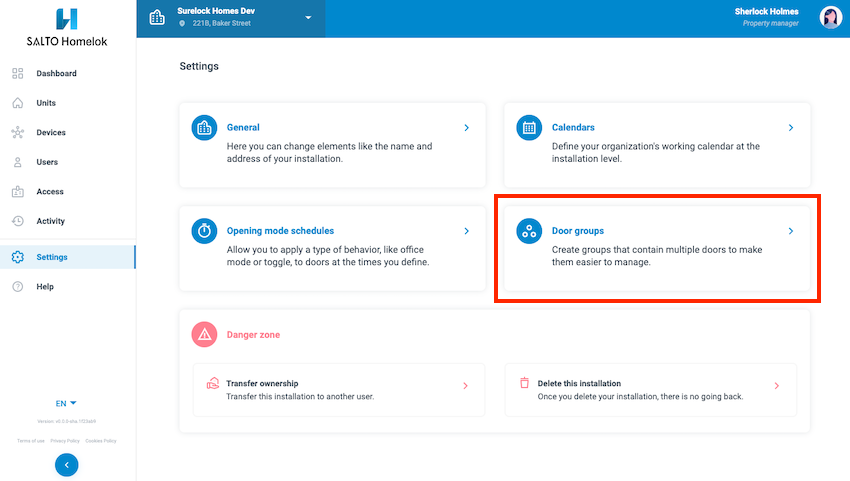 Accede a la página de 'Grupos de puertas' desde la sección 'Ajustes'
Accede a la página de 'Grupos de puertas' desde la sección 'Ajustes'
Los grupos de puertas tienen como fin su uso en instalaciones más grandes que contengan, por ejemplo, de 500 puertas en adelante. Como norma general, una vez que realizas la configuración de un conjunto inicial de grupos de puertas de tu instalación, no hay necesidad de editarlos posteriormente.
Cómo crear grupos de puertas
Aunque los grupos de puertas pueden emplearse tanto a nivel de instalación como de unit, solo se pueden crear a nivel de instalación. Consulta también la sección sobre units para más información.
Para crear un grupo de puertas, primero debes crear las puertas y sus cerraduras electrónicas asociadas que desees incluir en el grupo.
Una vez hayas creado tus puertas, ve a Ajustes > Grupos de puertas y selecciona el botón Nuevo grupo de puertas.
Dale un nombre a tu grupo de puertas, como, por ejemplo, "Primer piso", y en la sección Puertas disponibles, selecciona las puertas creadas previamente que desees incluir en el grupo.
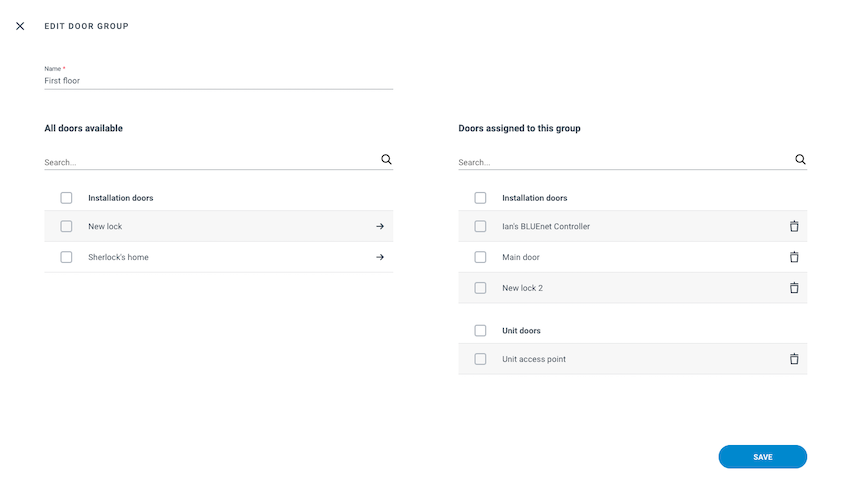 Dale un nombre a tu grupo de puertas y añade las puertas que desees incluir
Dale un nombre a tu grupo de puertas y añade las puertas que desees incluir
Puedes añadir tanto puertas de instalación como de unit a un grupo de puertas.
Una vez creado, para ver qué puertas contiene el grupo de puertas, haz clic en el nombre del grupo de puertas de la lista.
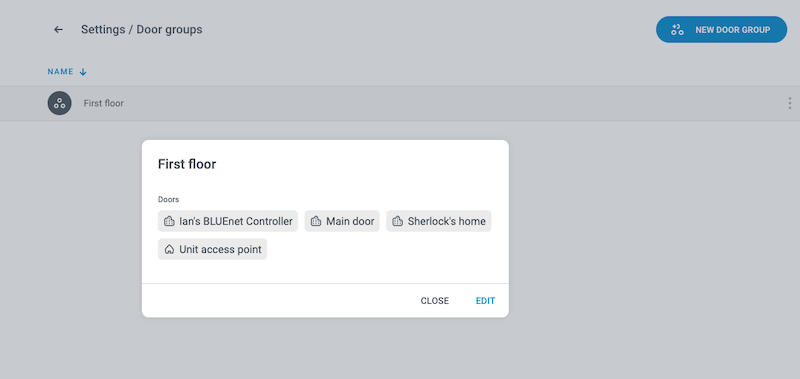 Puedes distinguir las puertas de unit de las puertas de instalación del grupo de puertas gracias a los iconos
Puedes distinguir las puertas de unit de las puertas de instalación del grupo de puertas gracias a los iconos
Cuando añades o eliminas una puerta offline a un grupo de puertas, debes asegurarte de que tú o tu equipo de mantenimiento vuelva a configurar la puerta con la aplicación de Nebula. Las puertas offline que se añaden o se eliminan de un grupo de puertas se marcarán como actualización requerida hasta que se configuren con la aplicación de Nebula.
No puedes añadir más de 100 puertas por grupo. Consulta también la sección sobre limitaciones del sistema para más información.
Cómo añadirlos a los accesos
Una vez que hayas creado tus grupos de puertas, puedes añadirlos a los accesos de tu instalación de la misma manera que añades puertas individuales a un acceso.
Ve a la sección Accesos y añade el nuevo grupo de puertas a un acceso existente, o crea un nuevo acceso.
Para distinguir los grupos de puertas de las puertas individuales, los grupos de puertas están etiquetados como Grupos de puertas.
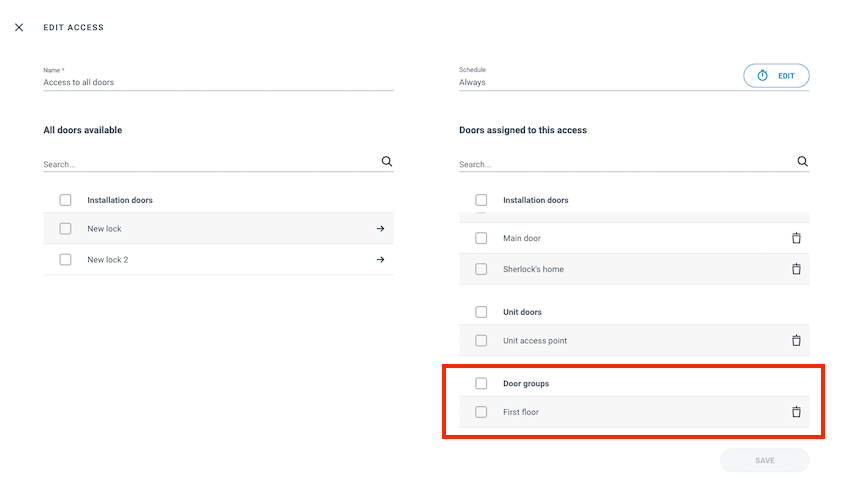 Puedes asignar puertas individuales o grupos de puertas a un acceso
Puedes asignar puertas individuales o grupos de puertas a un acceso
Puedes asignar un máximo de cinco grupos de puertas por acceso. Consulta también la sección sobre limitaciones del sistema para más información.
Accesos de usuarios
Para dar acceso a un usuario al grupo de puertas que has creado, asegúrate de que el acceso del usuario incluya ese grupo de puertas.
Puedes ver qué grupos de puertas están incluidos en el acceso de un usuario desde la sección Accesos.
Para ver una lista de las puertas que están incluidas en cada grupo específico de puertas, haz clic en el nombre del grupo de puertas dentro del acceso del usuario.
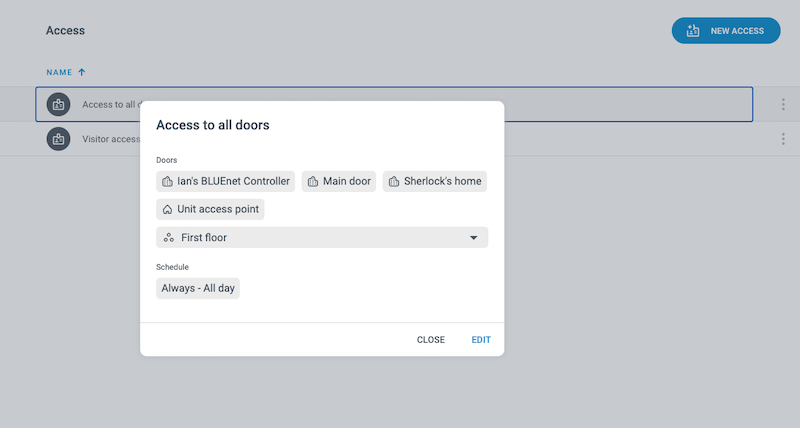 Información de un acceso que incluye un grupo de puertas
Información de un acceso que incluye un grupo de puertas
Ten en cuenta que no puedes añadir horarios, modos de apertura o calendarios a grupos de puertas. Utiliza la funcionalidad de accesos para dar a los titulares de llaves acceso de tiempo limitado a los grupos de puertas.
 Atrás
Atrás
